Настройка FBA (Form-based authentication) в SharePoint 2013 (Часть 4 - Создание сайт-коллекции и проверка работоспособности)
Часть 4 – Создание сайт-коллекции и проверка работоспособности
- Открываем Центр администрирования SharePoint. Заходим в “Управление приложениями”. Щёлкаем на “Создание семейств веб-сайтов”.
- На странице “Создание семейства веб-сайтов” пишем Название сайт-коллекции, например, “FBATest”.
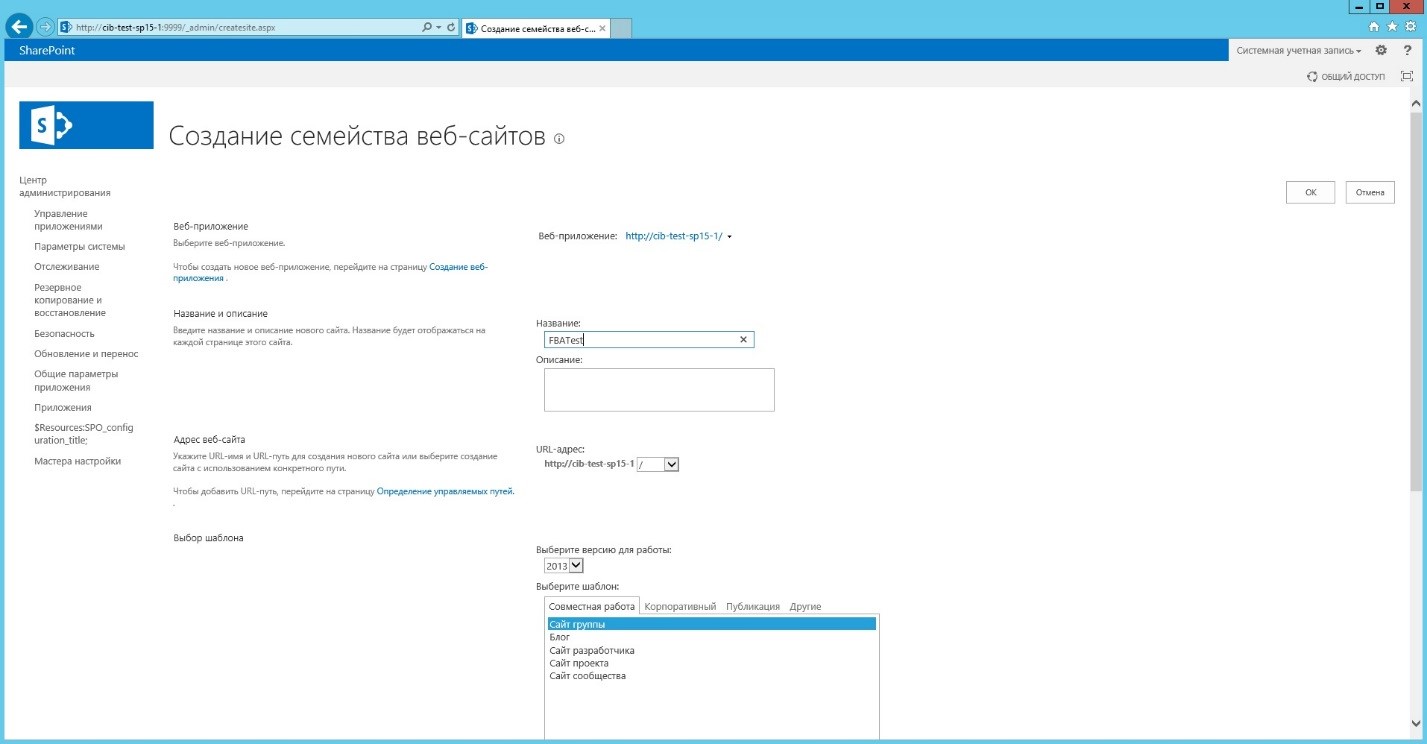
- В качестве Главного администратора семейства веб-сайтов я укажу администратора Windows. А Дополнительным администратором семейства веб-сайтов укажем “FBAAdministrator” – учётная запись, которую мы создали в Части 2. Жмём “OK”.
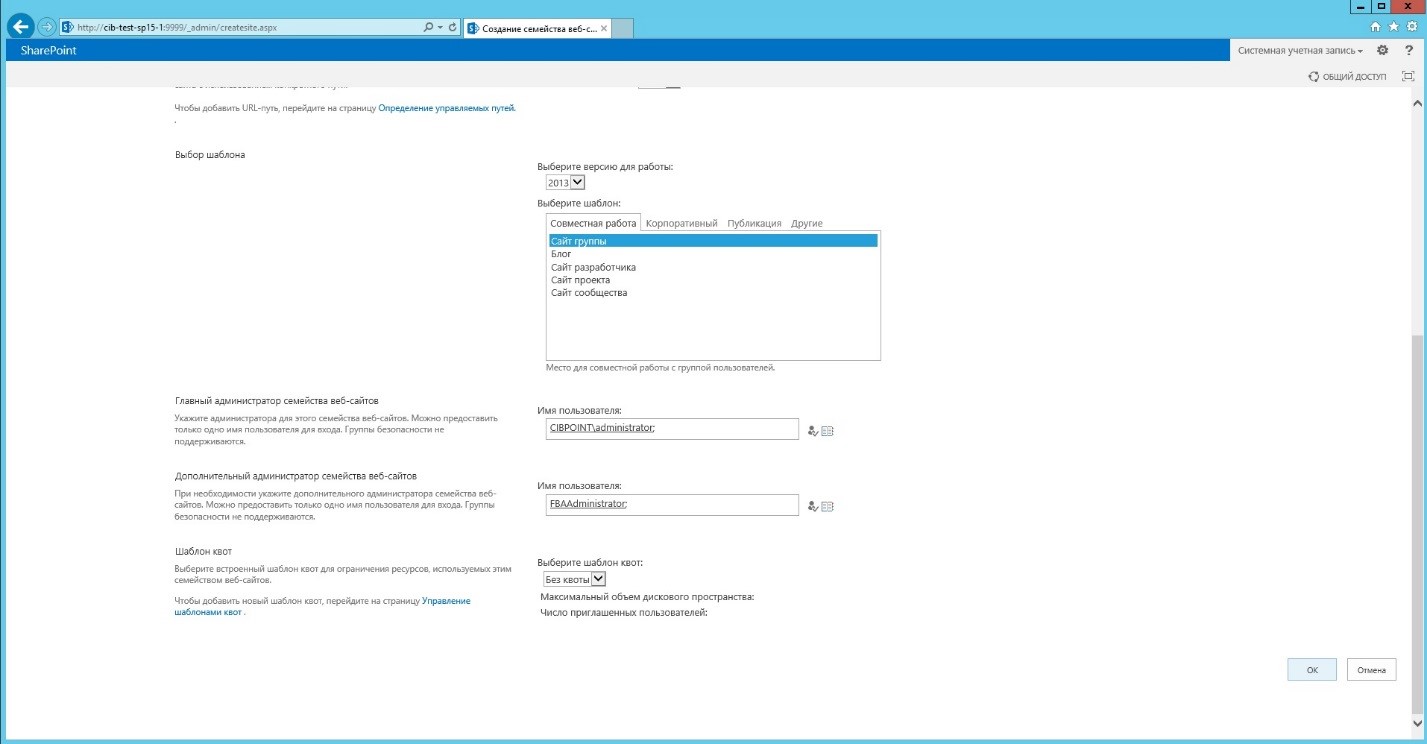
- Далее мы видим сообщение, что Сайт верхнего уровня успешно создан. Можно кликнуть на ссылку, чтобы сразу перейти на сайт-коллекцию, которую мы только что создали.
- Когда мы заходим на сайт-коллекцию, мы можем выбрать метод авторизации, т.к. при создании веб-приложения мы активировали оба метода: Проверка подлинности Windows и Проверка подлинности на основе форм. Выбираем “Проверка подлинности на основе форм”. Вводим Имя пользователя и Пароль, которые мы создавали в Части 2, а также установили этого пользователя в качестве Дополнительного администратора семейства веб-сайтов. Жмём “Вход”.
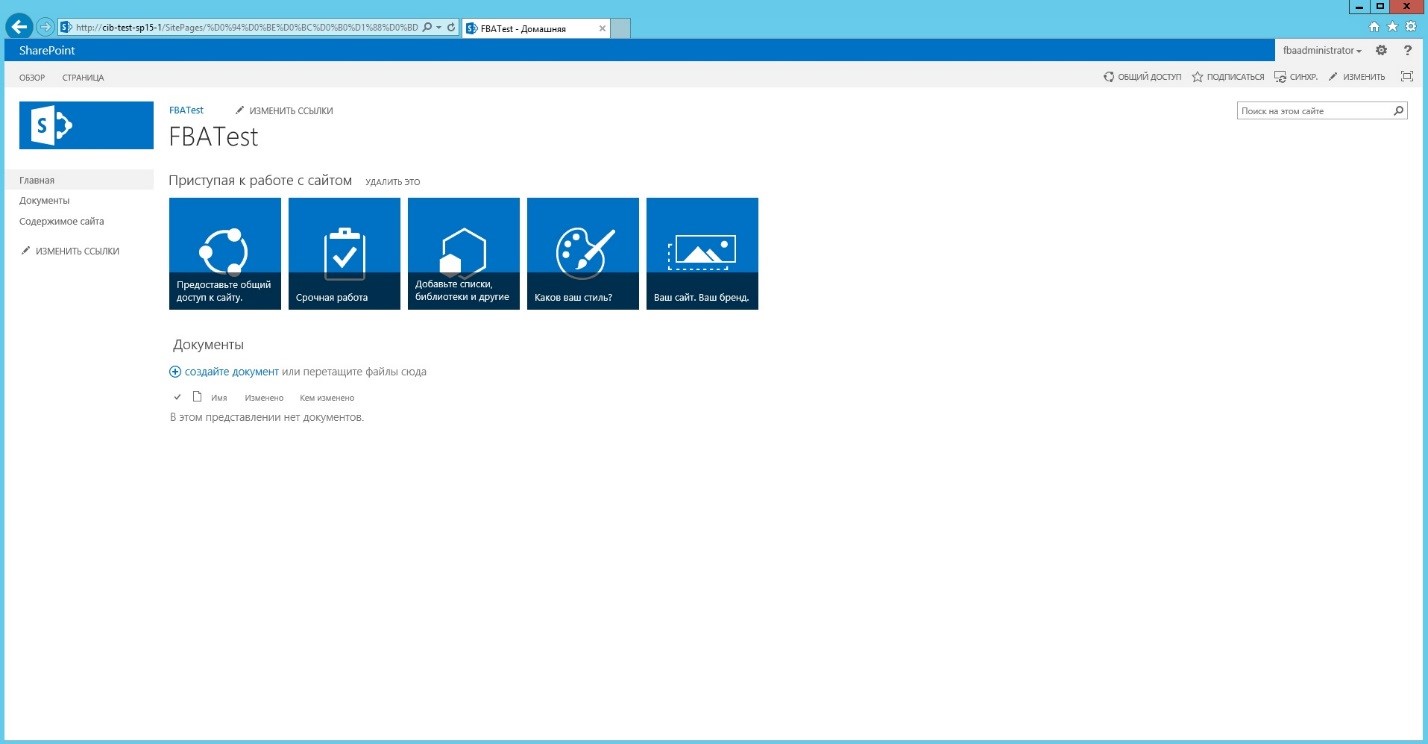
Итак, теперь мы можем использовать FBA авторизацию, создавать, удалять и изменять учётные данные, используя метод, который описан в Части 2.
Опубликовано: 24.04.2015
Автор: Владислав Иванов